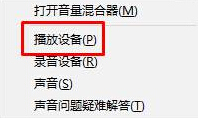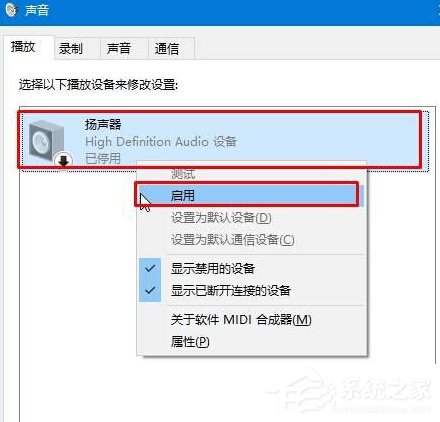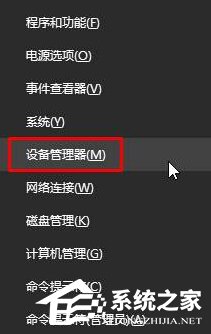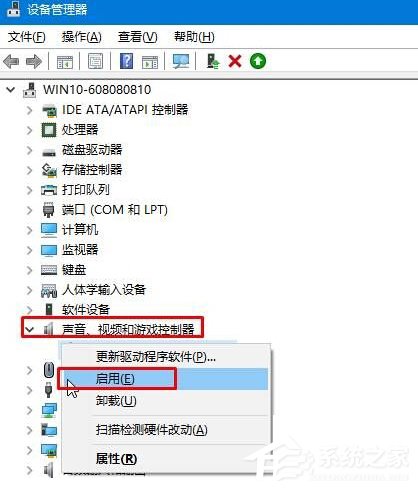Win10小喇叭右键菜单没有“打开音量混合器”如何办?
2016-09-27 00:00:00 浏览:837 作者:管理员
随着Win10的发布,很多人都想升级到Win10系统,体验Win10系统的全新功能。但最近,有用户在使用电脑过程中音响突然没声音了,而任务栏上的小喇叭显示红叉,然而小喇叭上的右键菜单中根本找不到“打开音量混合器”选项。如何办?那要如何解决只要的问题呢?下面小编就和大家说一下Win10小喇叭右键菜单没有“打开音量混合器”的解决方法。 方法如下: 方法一: 1、在任务栏小喇叭上单击右键,选择“播放设备”;